Tražite li načine za uklanjanje dokaza sa svojih slika? Bilo da se radi o zaštiti privatnosti ili širem dijeljenju slika bez otkrivanja osobnih podataka, uklanjanje dokaza postaje ključno.
Ovaj će post predstaviti praktične načine koji će vam pomoći da to postignete. Prikazat će mrežne, izvanmrežne i mobilne platforme koje će vas voditi u postupku uklanjanja s dokazom fotografije. Jeste li spremni naučiti kako ukloniti dokaz s fotografija? Ako da, nastavite listati kako biste saznali više o tome.
Dio 1. Što je dokaz na slici
Proof na slici je početna verzija slika koje fotografi dijele s klijentima. Ove su slike malo uređene i prikazane u galeriji u nižoj razlučivosti. Oni nisu konačni, uglađeni proizvod i često imaju dodane vodene žigove. Probne fotografije daju klijentima pregled kako slike izgledaju prije finalnog dotjerivanja.
Dio 2. Kako ukloniti dokaz s fotografije
Ovaj odjeljak će predstaviti različite metode uklanjanja dokaza s fotografije. Bez obzira koristite li online, offline ili mobilne platforme, pokriva vas. Jeste li spremni naučiti više? Započnimo.
1. AVAide sredstvo za uklanjanje vodenog žiga
Platforma dizajnirana za uklanjanje dokaza s fotografija na internetu je AVAide sredstvo za uklanjanje vodenih žigova. Radi besprijekorno na svim formatima fotografija, uključujući JPG, PNG, JPEG, GIF i druge. Nudi tri praktične opcije: kist, laso i poligonalni za brisanje.
Pokretan umjetnom inteligencijom, osigurava glatku ispunu boja koja se stapa s pozadinom slike. Popravlja detalje, rekonstruira teksture i pročišćava rubove. Osim toga, osigurava sigurno iskustvo bez rizika. Platformu možete koristiti bez brige o virusima ili nametljivim oglasima.
Korak 1Idite na službenu web stranicu AVAide Watermark Remover za korištenje platforme.
Korak 2Kliknite na Odaberite fotografiju gumb za učitavanje slike koja sadrži dokaz koji želite ukloniti.
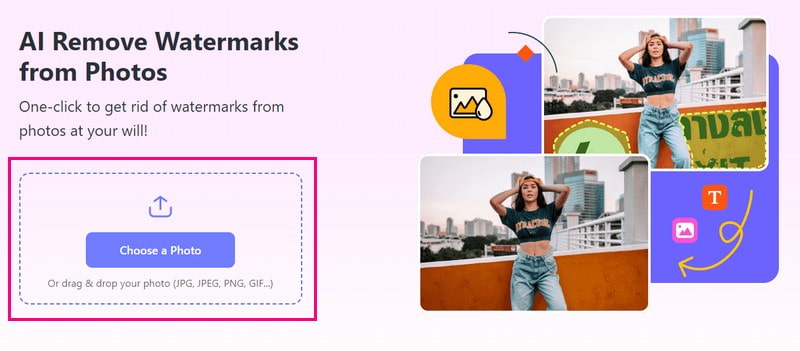
Korak 3Pruža tri opcije za rezanje dokaza na slici: Četka, Laso, i Poligonalno.
Koristiti Četka kako biste označili neželjeni dokaz i promijenili veličinu kista prema potrebi. The Laso omogućuje crtanje oko dokaza. The Poligonalno omogućuje precizne odabire s ravnim linijama. Koristiti Gumica za brisanje ako postoje dodatni naglasci. Štoviše, možete koristiti Usjev opcija ako je dokaz uz okvir slike.
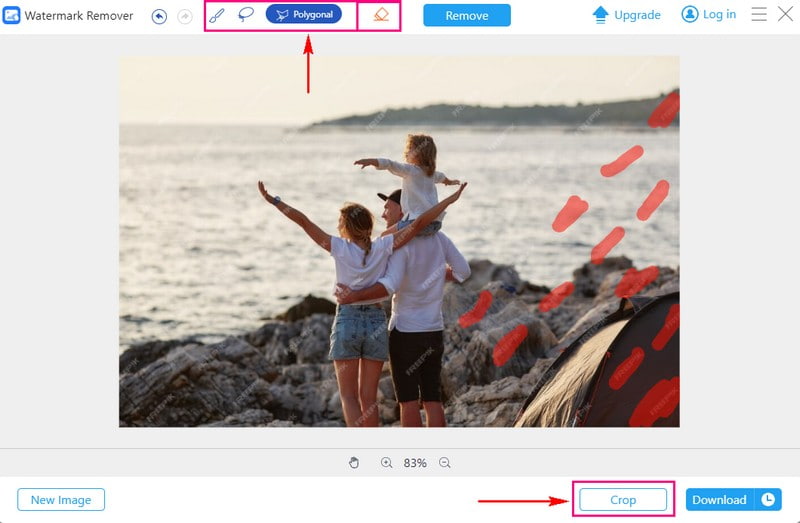
4. korakNakon što ste označili dokaz, kliknite na Ukloniti dugme. AVAide Watermark Remover pokrenut će postupak i vaša će slika biti bez provjere.
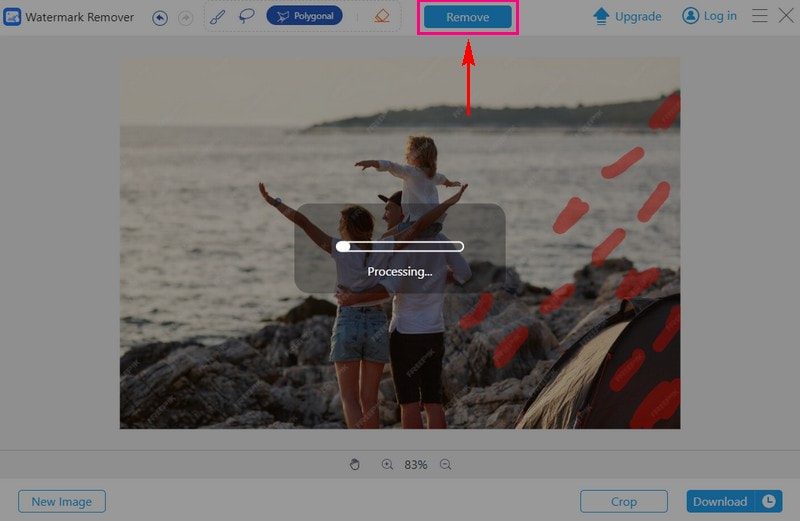
Korak 5Ako ste zadovoljni rezultatom, pritisnite preuzimanje datoteka gumb za spremanje slike bez dokaza na vaš uređaj.
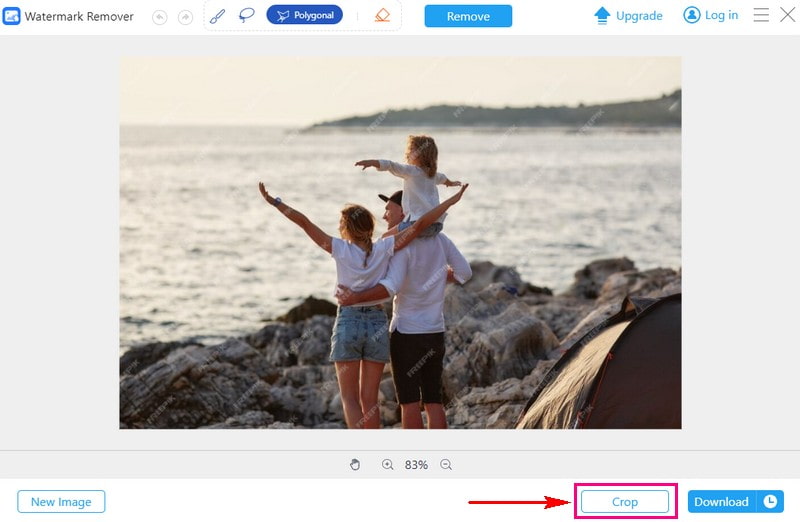
2. FotoRadovi
Razmislite o tome da PhotoWorks pokuša ukloniti neželjene elemente s vaših fotografija. Ovaj program olakšava rezanje probnih otisaka, logotipa ili vodenih žigova. Omogućuje vam da prebojite neželjene elemente i brine se za ostalo.
Osim uklanjanja probnog uzorka, možete fino podesiti tonove i boje te poboljšati kvalitetu fotografije. Omogućuje rad na određenim područjima slike bez utjecaja na druga. Bilo da ste početnik ili iskusan korisnik, PhotoWorks pruža besprijekorno iskustvo uređivanja.
Korak 1Otvorite program i donesite svoju fotografiju odabirom Otvorena opcija.
Korak 2Idite na Retuširati tab. Pronađite i kliknite na Iscjeljujuća četka mogućnost da ga aktivirate.
Korak 3Usredotočite se na uklanjanje svih dokaza prisutnih na vašoj fotografiji. Prilagodite veličinu kista ovisno o svojim potrebama. Zatim ga upotrijebite da prebojite probni otisak i izbrišete ga sa slike.
4. korakNakon uklanjanja vodenog žiga kliknite na Prijavite se gumb za spremanje promjena. Idite na opciju Spremi i pohranite svoju uređenu fotografiju kako biste bili sigurni da su izmjene spremljene.
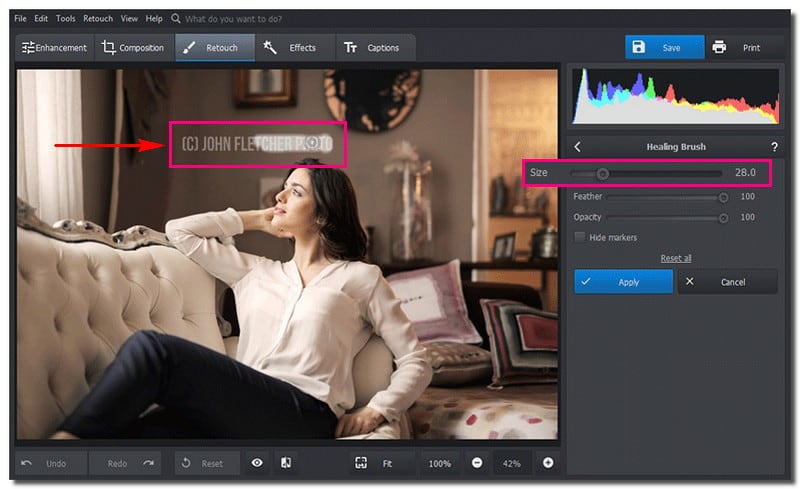
3. eZy vodeni žig
Ako želite izbrisati dokaz sa svojih fotografija na Android uređaju, eZy Watermark nudi specijalizirano rješenje. Možete izrezati otisak sa svojih slika, osiguravajući uglađen i profesionalan izgled. To ga čini idealnim izborom za korisnike koji žele poboljšati vizualni izgled svojih fotografija.
Dok se eZy Watermark fokusira na uklanjanje vodenog žiga, nudi dodatne značajke za poboljšanje vašeg iskustva uređivanja fotografija. Bilo da ste fotograf amater, kreator sadržaja ili netko tko želi poboljšati osobne fotografije, eZy Watermark pruža prilagođeno rješenje.
Korak 1Započnite instaliranjem aplikacije. Kada završite, otvorite aplikaciju da biste započeli.
Korak 2Kada uđete u aplikaciju, vidjet ćete Jedna fotografija. Odaberite ovu opciju i odaberite fotografiju iz svoje galerije za koju je potrebno ukloniti dokaz.
Korak 3Prijeđite na zadatak uklanjanja dokaza. Upotrijebite alat za odabir područja provjere na uvezenoj fotografiji. Izvršite postupak za rezanje probe sa slike.
4. korakKako biste zadržali uređenu fotografiju na svom uređaju, kliknite Uštedjeti opcija.
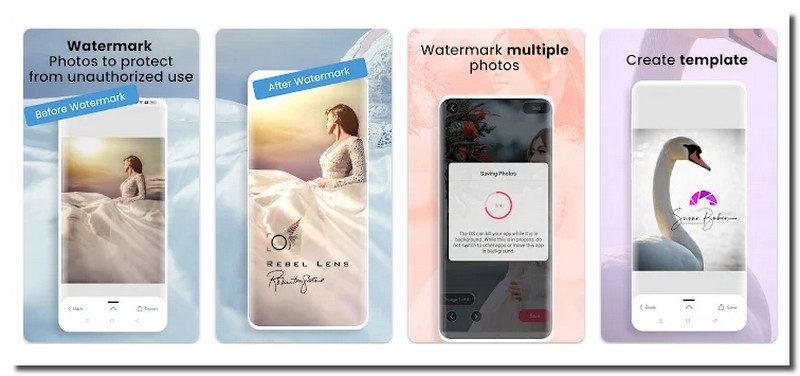
4. Dodirnite Retuširanje
PhotoRetouch, alat za uklanjanje dokaza na iPhoneu, može vam pomoći ukloniti neželjene elemente s vaših fotografija. Može ukloniti različite objekte, poput linija, mrlja od prašine itd. Omogućuje vam povećavanje i smanjivanje za bliži prikaz. No, potrebno je napomenuti da se ne radi o besplatnoj aplikaciji. Značajkama možete pristupiti kupnjom.
Korak 1Preuzmite aplikaciju na svoj uređaj.
Korak 2Kliknite na Albumi i odaberite fotografiju s dokazom koju želite ukloniti. Idite na opcije uređivanja na dnu zaslona. Pokrenite postupak uređivanja klikom na Uklanjanje objekata dugme.
Korak 3Koristiti Četka ili Laso mogućnost označavanja dokaza unutar odabrane slike. Također možete povećati ili smanjiti za preciznu primjenu odstranjivača.
4. korakNakon dovršetka uređivanja kliknite na Ići gumb za obradu promjena na vašoj slici. Ako je potrebno, možete ponoviti postupak kako biste postigli željene rezultate.
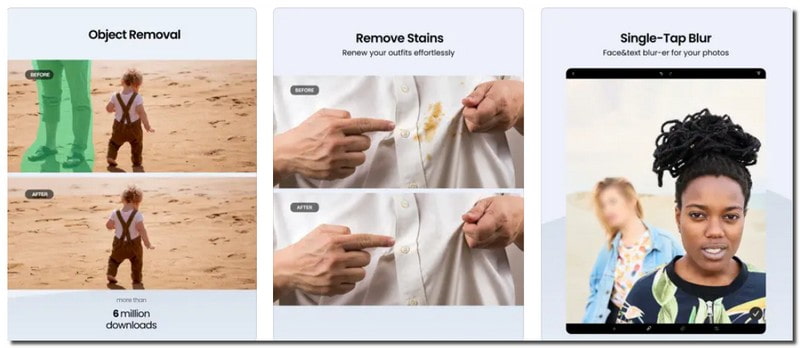
Dio 3. Često postavljana pitanja o uklanjanju dokaza s fotografije
Koje su vrste otisaka u fotografiji?
Vrste probnih otisaka u fotografiji su probni otisci, digitalni probni otisci, kontakt listovi, knjige probnih otisaka, mrežne galerije i probni probni prikazi slajdova.
Zašto fotografi koriste provjeru slike?
Provjera slika pomaže fotografima da profesionalno pokažu svoj rad. Dobiva povratne informacije od klijenata i osigurava da su klijenti zadovoljni prije dovršetka slika. Klijenti mogu predložiti promjene, osiguravajući da konačne slike ispunjavaju njihova očekivanja.
Što znači probni vodeni žig?
Probni vodeni žig je prozirni znak ili logotip dodan slici ili dokumentu. To signalizira da je to dokaz, a ne konačna verzija.
Mogu li poništiti promjene ako pogriješim prilikom uklanjanja dokaza?
Većina platformi za uređivanje fotografija nudi značajku poništavanja, poput AVAide Watermark Remover. Omogućuje vam da se vratite na prethodne faze ako pogriješite.
Mogu li koristiti filtre za skrivanje dokaza na fotografiji?
Filtri ponekad mogu pomoći, ali mogu samo djelomično ukloniti osjetljive informacije. Korištenje posebnih platformi za uređivanje kao što su zamućivanje ili obrezivanje bolje je kako bi se osiguralo učinkovito sakrivanje dokaza.
Zaključno, uklanjanje dokaza s fotografija pomoću pouzdane fotografije skidači dokaza može ponuditi značajne prednosti. Vaša slika bit će cijenjenija bez ometajućih elemenata. Za praktično rješenje razmislite o korištenju AVAide Watermark Removera. Ova platforma pojednostavljuje uklanjanje dokaza sa slika. Omogućuje siguran i pouzdan način za uređivanje vaših slika. Isprobajte ga danas i doživite jednostavan način poboljšanja vizualnih prikaza fotografija!

AVAide sredstvo za uklanjanje vodenih žigova
Jednostavno se riješite dosadnih vodenih žigova i neželjenih objekata sa svojih fotografija bez gubitka kvalitete.
POKUŠAJTE SADA



